Edge浏览器设置允许边栏应用显示通知的方法
2024-02-26 16:49:55作者:极光下载站
很多小伙伴在使用edge浏览器的过程中都喜欢将自己常用的应用以及常浏览的网站放在侧边栏中。在管理Edge浏览器中的侧边栏时,有的小伙伴想要及时的收到侧边栏中的应用通知,但又不知道该怎么进行设置。其实很简单,我们只需要进入Edge浏览器的侧栏设置页面,然后在该页面中找到“允许边栏应用显示通知”选项,将该选项右侧的开关按钮直接点击打开即可。有的小伙伴可能不清楚具体的操作方法,接下来小编就来和大家分享一下Edge浏览器设置允许边栏应用显示通知的方法。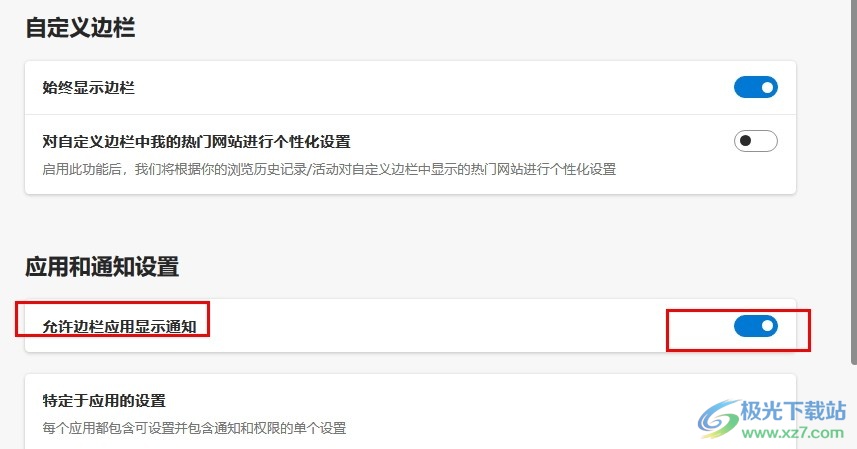
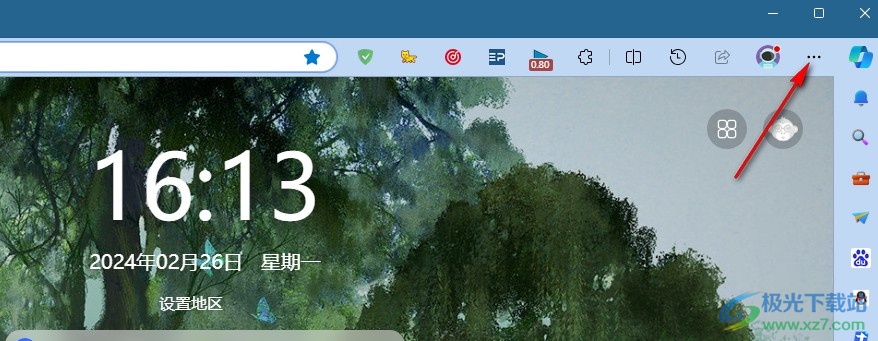
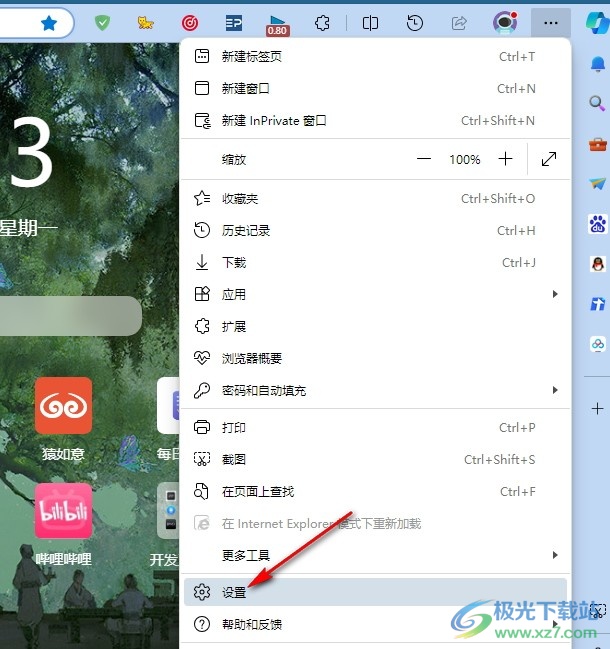
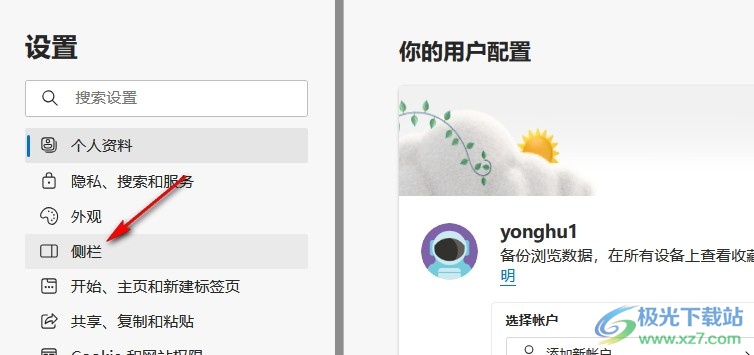
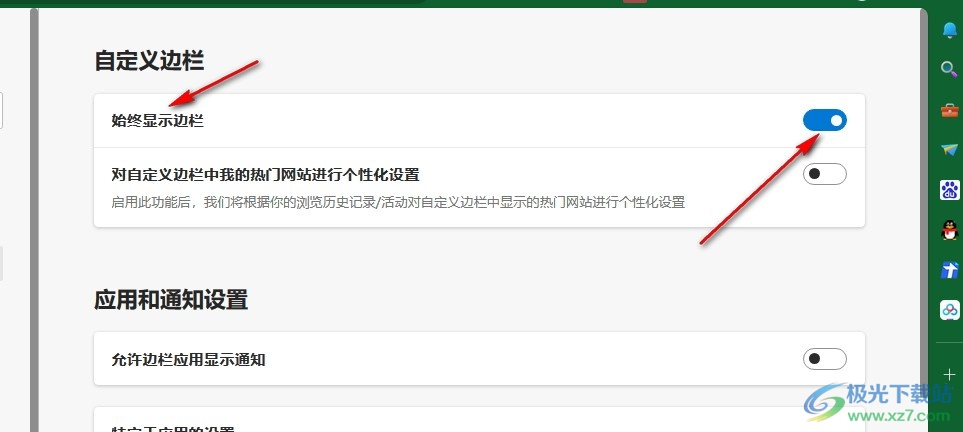
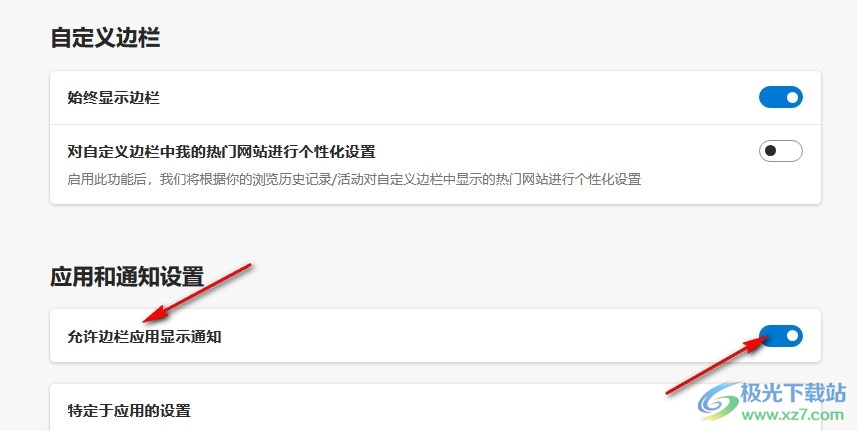
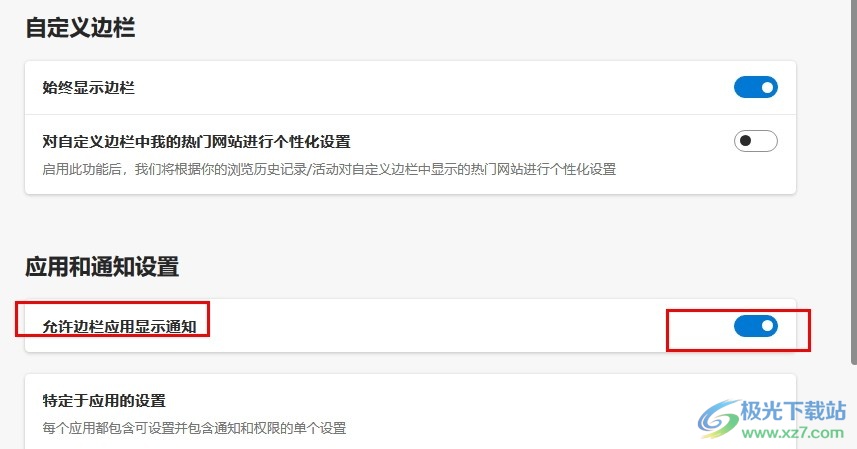
方法步骤
1、第一步,我们在电脑中找到Edge浏览器,然后点击打开该浏览器,接着在浏览器页面右上角打开“...”图标
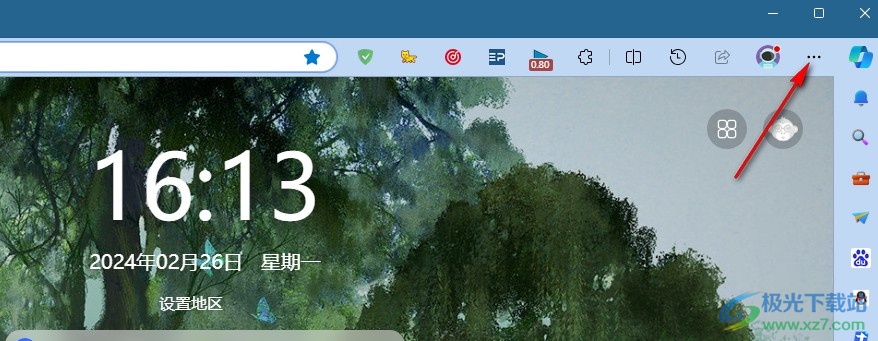
2、第二步,打开“...”图标之后,我们在Edge浏览器的菜单列表中再点击打开“设置”选项
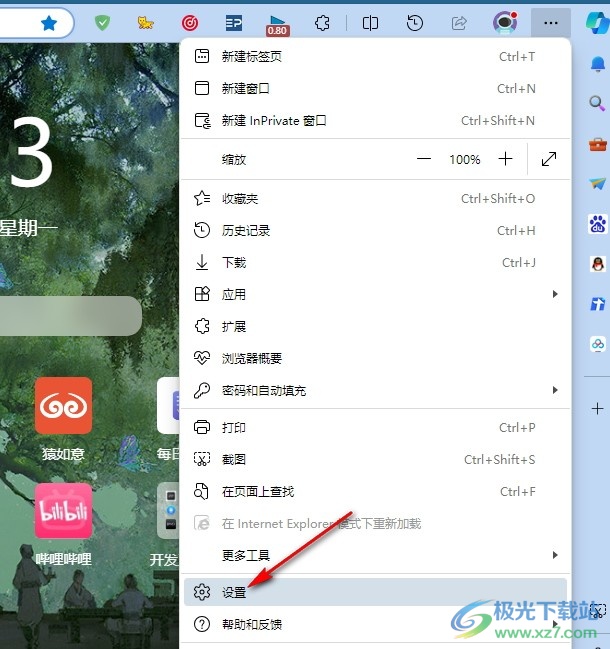
3、第三步,进入Edge浏览器的设置页面之后,我们在该页面的左侧列表中点击打开“侧栏”选项
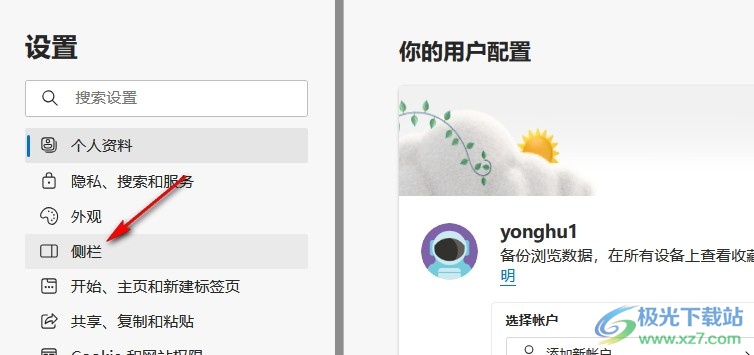
4、第四步,进入侧栏设置页面之后,我们在该页面中先点击打开“始终显示边栏”的开关按钮
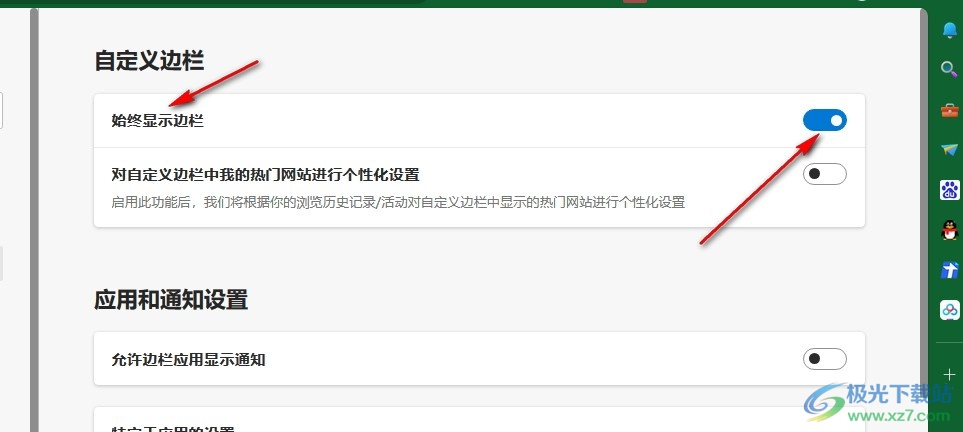
5、第五步,最后我们再将“允许边栏应用显示通知”选项右侧的开关按钮点击打开即可
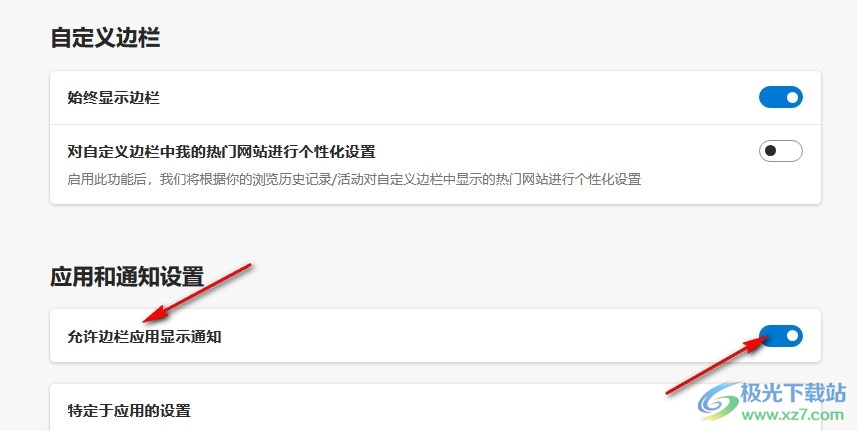
以上就是小编整理总结出的关于Edge浏览器设置允许边栏应用显示通知的方法,我们进入Edge浏览器的设置页面,然后在左侧列表中打开侧栏设置,接着在侧栏的右侧页面中点击打开“允许边栏应用显示通知”选项的开关按钮即可,感兴趣的小伙伴快去试试吧。
